安装、使用麦克风技巧
- 格式:doc
- 大小:1.08 MB
- 文档页数:10
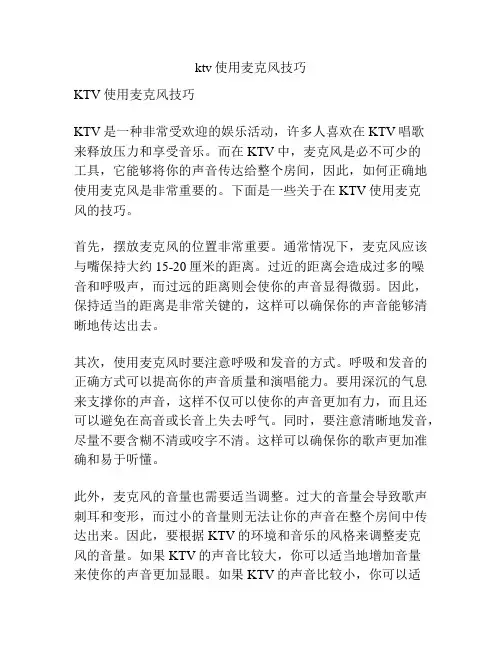
ktv使用麦克风技巧KTV使用麦克风技巧KTV是一种非常受欢迎的娱乐活动,许多人喜欢在KTV唱歌来释放压力和享受音乐。
而在KTV中,麦克风是必不可少的工具,它能够将你的声音传达给整个房间,因此,如何正确地使用麦克风是非常重要的。
下面是一些关于在KTV使用麦克风的技巧。
首先,摆放麦克风的位置非常重要。
通常情况下,麦克风应该与嘴保持大约15-20厘米的距离。
过近的距离会造成过多的噪音和呼吸声,而过远的距离则会使你的声音显得微弱。
因此,保持适当的距离是非常关键的,这样可以确保你的声音能够清晰地传达出去。
其次,使用麦克风时要注意呼吸和发音的方式。
呼吸和发音的正确方式可以提高你的声音质量和演唱能力。
要用深沉的气息来支撑你的声音,这样不仅可以使你的声音更加有力,而且还可以避免在高音或长音上失去呼气。
同时,要注意清晰地发音,尽量不要含糊不清或咬字不清。
这样可以确保你的歌声更加准确和易于听懂。
此外,麦克风的音量也需要适当调整。
过大的音量会导致歌声刺耳和变形,而过小的音量则无法让你的声音在整个房间中传达出来。
因此,要根据KTV的环境和音乐的风格来调整麦克风的音量。
如果KTV的声音比较大,你可以适当地增加音量来使你的声音更加显眼。
如果KTV的声音比较小,你可以适当地减小音量来避免影响其他人的演唱。
最后,要注意使用适当的唱歌技巧。
不同的歌曲需要不同的唱法和表现力,因此要根据歌曲的特点来调整自己的唱歌技巧。
有些歌曲需要柔和的声音,而有些歌曲需要高亢的声音。
因此,要根据歌曲的情感和旋律来选择合适的唱法和表现方式,这样可以使你的演唱更加动听和令人难忘。
总之,KTV使用麦克风是一门需要技巧和经验的艺术。
只有正确使用麦克风,发挥自己的声音优势,才能让你的歌声在KTV中得到充分的展示和赞赏。
希望以上的技巧对你有所帮助,让你在KTV中唱出最佳的声音。
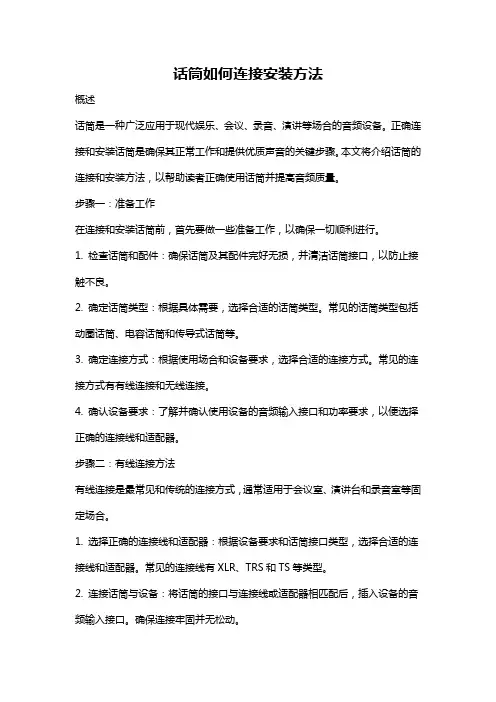
话筒如何连接安装方法概述话筒是一种广泛应用于现代娱乐、会议、录音、演讲等场合的音频设备。
正确连接和安装话筒是确保其正常工作和提供优质声音的关键步骤。
本文将介绍话筒的连接和安装方法,以帮助读者正确使用话筒并提高音频质量。
步骤一:准备工作在连接和安装话筒前,首先要做一些准备工作,以确保一切顺利进行。
1. 检查话筒和配件:确保话筒及其配件完好无损,并清洁话筒接口,以防止接触不良。
2. 确定话筒类型:根据具体需要,选择合适的话筒类型。
常见的话筒类型包括动圈话筒、电容话筒和传导式话筒等。
3. 确定连接方式:根据使用场合和设备要求,选择合适的连接方式。
常见的连接方式有有线连接和无线连接。
4. 确认设备要求:了解并确认使用设备的音频输入接口和功率要求,以便选择正确的连接线和适配器。
步骤二:有线连接方法有线连接是最常见和传统的连接方式,通常适用于会议室、演讲台和录音室等固定场合。
1. 选择正确的连接线和适配器:根据设备要求和话筒接口类型,选择合适的连接线和适配器。
常见的连接线有XLR、TRS和TS等类型。
2. 连接话筒与设备:将话筒的接口与连接线或适配器相匹配后,插入设备的音频输入接口。
确保连接牢固并无松动。
步骤三:无线连接方法无线连接可以帮助摆脱有线的限制,适用于需要自由移动的场合,如舞台表演和体育播报。
1. 准备无线发射器和接收器:购买合适的无线发射器和接收器套装,并按照说明书操作进行设置和调整。
2. 安装发射器和接收器:将发射器连接到话筒的接口,并将接收器连接到设备的音频输入接口。
确保连接牢固并无松动。
3. 调整无线频率:根据设备要求和环境进行无线频率的调整,以避免干扰和信号丢失。
遵循无线设备的说明书,按照相应的步骤进行设置。
步骤四:安装注意事项在安装话筒时,还需注意以下事项,确保声音质量和使用安全。
1. 确认话筒位置:根据具体需求和使用场合,选择合适的话筒位置。
确保话筒离声源足够近,以获得清晰的声音。
2. 避免与其他设备干扰:将话筒与其他电子设备保持一定距离,以避免产生电子或无线干扰。
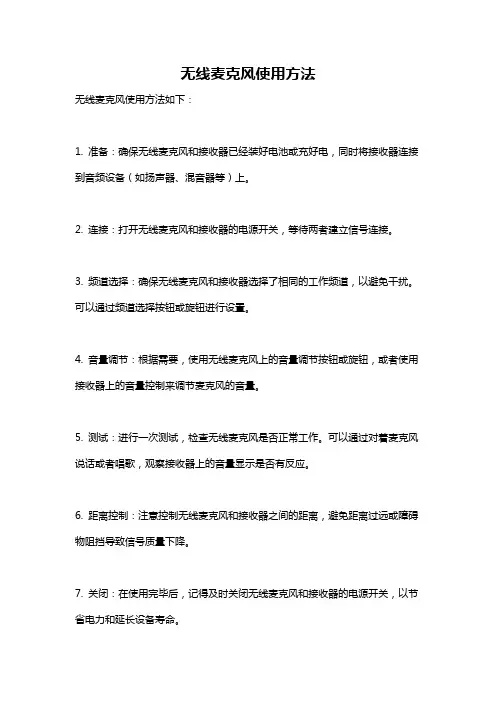
无线麦克风使用方法
无线麦克风使用方法如下:
1. 准备:确保无线麦克风和接收器已经装好电池或充好电,同时将接收器连接到音频设备(如扬声器、混音器等)上。
2. 连接:打开无线麦克风和接收器的电源开关,等待两者建立信号连接。
3. 频道选择:确保无线麦克风和接收器选择了相同的工作频道,以避免干扰。
可以通过频道选择按钮或旋钮进行设置。
4. 音量调节:根据需要,使用无线麦克风上的音量调节按钮或旋钮,或者使用接收器上的音量控制来调节麦克风的音量。
5. 测试:进行一次测试,检查无线麦克风是否正常工作。
可以通过对着麦克风说话或者唱歌,观察接收器上的音量显示是否有反应。
6. 距离控制:注意控制无线麦克风和接收器之间的距离,避免距离过远或障碍物阻挡导致信号质量下降。
7. 关闭:在使用完毕后,记得及时关闭无线麦克风和接收器的电源开关,以节省电力和延长设备寿命。
请注意,不同品牌和型号的无线麦克风可能会有一些细微的差别,因此参考用户手册或厂商提供的使用说明可以更好地掌握具体的操作方法。
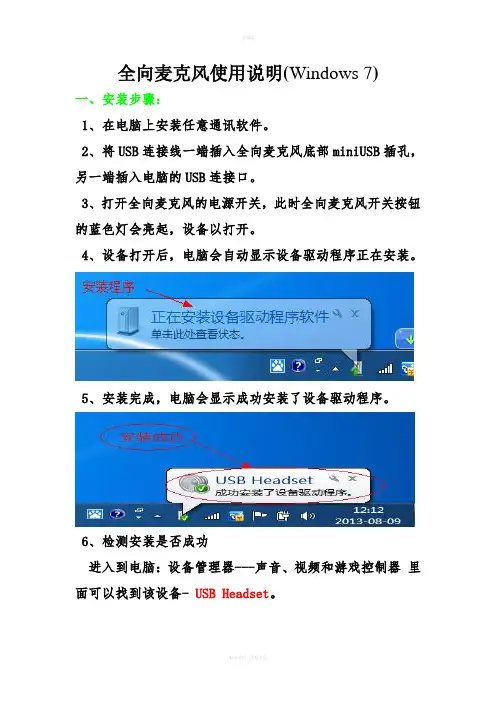
全向麦克风使用说明(Windows 7)
一、安装步骤:
1、在电脑上安装任意通讯软件。
2、将USB连接线一端插入全向麦克风底部miniUSB插孔,另一端插入电脑的USB连接口。
3、打开全向麦克风的电源开关,此时全向麦克风开关按钮的蓝色灯会亮起,设备以打开。
4、设备打开后,电脑会自动显示设备驱动程序正在安装。
5、安装完成,电脑会显示成功安装了设备驱动程序。
6、检测安装是否成功
进入到电脑:设备管理器---声音、视频和游戏控制器里面可以找到该设备- USB Headset。
二、设备启用及属性
1、设备启用
进入控制面板
下一步
下一步:启用USB Headset 设备扬声器,点击确定
下一步:启用录音,点击确定
2、属性
扬声器-音量设置
话筒音量设置
.。
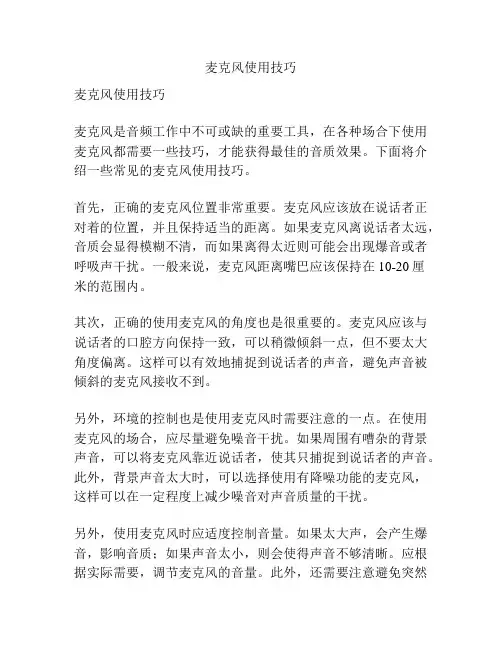
麦克风使用技巧麦克风使用技巧麦克风是音频工作中不可或缺的重要工具,在各种场合下使用麦克风都需要一些技巧,才能获得最佳的音质效果。
下面将介绍一些常见的麦克风使用技巧。
首先,正确的麦克风位置非常重要。
麦克风应该放在说话者正对着的位置,并且保持适当的距离。
如果麦克风离说话者太远,音质会显得模糊不清,而如果离得太近则可能会出现爆音或者呼吸声干扰。
一般来说,麦克风距离嘴巴应该保持在10-20厘米的范围内。
其次,正确的使用麦克风的角度也是很重要的。
麦克风应该与说话者的口腔方向保持一致,可以稍微倾斜一点,但不要太大角度偏离。
这样可以有效地捕捉到说话者的声音,避免声音被倾斜的麦克风接收不到。
另外,环境的控制也是使用麦克风时需要注意的一点。
在使用麦克风的场合,应尽量避免噪音干扰。
如果周围有嘈杂的背景声音,可以将麦克风靠近说话者,使其只捕捉到说话者的声音。
此外,背景声音太大时,可以选择使用有降噪功能的麦克风,这样可以在一定程度上减少噪音对声音质量的干扰。
另外,使用麦克风时应适度控制音量。
如果太大声,会产生爆音,影响音质;如果声音太小,则会使得声音不够清晰。
应根据实际需要,调节麦克风的音量。
此外,还需要注意避免突然转换音量过大或过小,以免产生尖锐的声音或者突然消失的声音。
最后,定期及时清洁麦克风也是必要的。
麦克风长时间使用后,会积累灰尘、污渍等污垢。
对于电容式麦克风来说,如果灰尘进入其膜片之间,会影响音质。
因此,麦克风在使用一段时间后,应当注意及时清理,保持其良好的工作状态。
总之,麦克风使用技巧的掌握是非常重要的,可以有效地改善音质效果,并提升整个音频工作的质量。
通过正确的麦克风定位、角度控制、环境控制、音量调节以及定期清洁,我们可以获得清晰、纯净的声音输出。
在实践中不断摸索和尝试,才能更好地掌握使用麦克风的技巧,使其发挥其最佳效果。
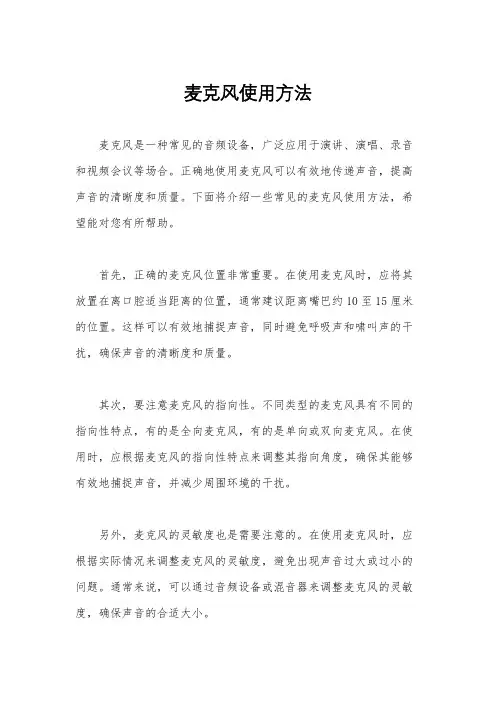
麦克风使用方法麦克风是一种常见的音频设备,广泛应用于演讲、演唱、录音和视频会议等场合。
正确地使用麦克风可以有效地传递声音,提高声音的清晰度和质量。
下面将介绍一些常见的麦克风使用方法,希望能对您有所帮助。
首先,正确的麦克风位置非常重要。
在使用麦克风时,应将其放置在离口腔适当距离的位置,通常建议距离嘴巴约10至15厘米的位置。
这样可以有效地捕捉声音,同时避免呼吸声和啸叫声的干扰,确保声音的清晰度和质量。
其次,要注意麦克风的指向性。
不同类型的麦克风具有不同的指向性特点,有的是全向麦克风,有的是单向或双向麦克风。
在使用时,应根据麦克风的指向性特点来调整其指向角度,确保其能够有效地捕捉声音,并减少周围环境的干扰。
另外,麦克风的灵敏度也是需要注意的。
在使用麦克风时,应根据实际情况来调整麦克风的灵敏度,避免出现声音过大或过小的问题。
通常来说,可以通过音频设备或混音器来调整麦克风的灵敏度,确保声音的合适大小。
此外,麦克风的连接也是需要注意的。
在连接麦克风时,应确保其与音频设备或混音器连接良好,避免出现松动或接触不良的情况。
同时,还应注意避免麦克风与其他电源或信号线路相互干扰,以确保声音的清晰度和稳定性。
最后,使用麦克风时,也要注意避免出现啸叫和杂音的情况。
在使用过程中,应避免将麦克风放置在扬声器附近,以免出现反馈啸叫。
同时,还应注意避免在强电磁场或其他干扰源附近使用,以确保声音的清晰度和稳定性。
总之,正确地使用麦克风可以有效地提高声音的传递效果和质量。
希望通过上述介绍,您能够更加准确地使用麦克风,提高声音的清晰度和质量,使其在各种场合发挥更好的效果。
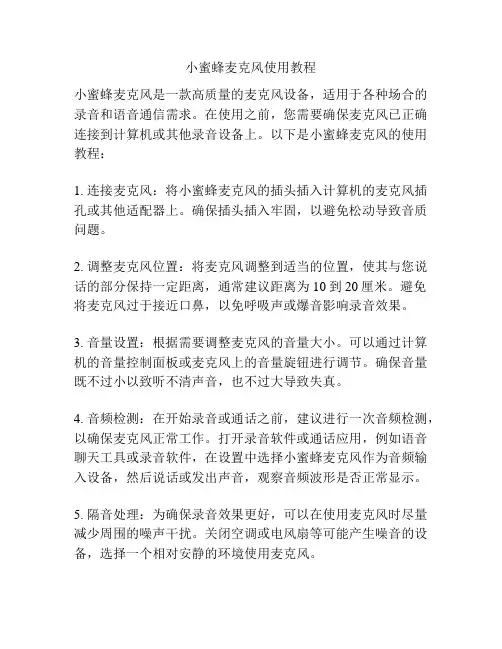
小蜜蜂麦克风使用教程小蜜蜂麦克风是一款高质量的麦克风设备,适用于各种场合的录音和语音通信需求。
在使用之前,您需要确保麦克风已正确连接到计算机或其他录音设备上。
以下是小蜜蜂麦克风的使用教程:1. 连接麦克风:将小蜜蜂麦克风的插头插入计算机的麦克风插孔或其他适配器上。
确保插头插入牢固,以避免松动导致音质问题。
2. 调整麦克风位置:将麦克风调整到适当的位置,使其与您说话的部分保持一定距离,通常建议距离为10到20厘米。
避免将麦克风过于接近口鼻,以免呼吸声或爆音影响录音效果。
3. 音量设置:根据需要调整麦克风的音量大小。
可以通过计算机的音量控制面板或麦克风上的音量旋钮进行调节。
确保音量既不过小以致听不清声音,也不过大导致失真。
4. 音频检测:在开始录音或通话之前,建议进行一次音频检测,以确保麦克风正常工作。
打开录音软件或通话应用,例如语音聊天工具或录音软件,在设置中选择小蜜蜂麦克风作为音频输入设备,然后说话或发出声音,观察音频波形是否正常显示。
5. 隔音处理:为确保录音效果更好,可以在使用麦克风时尽量减少周围的噪声干扰。
关闭空调或电风扇等可能产生噪音的设备,选择一个相对安静的环境使用麦克风。
6. 录音和通话:一切准备就绪后,可以开始进行录音或通话。
根据需要选择相应的录音软件或通话应用,进行录音或语音通信。
根据应用的要求或设定,可以将麦克风音量调至适当的水平,以获得最佳效果。
7. 录音后处理:在录音完成后,可以使用音频处理软件对录音进行后期处理,例如去除噪音、均衡声音等。
根据需要调整参数并导出最终的录音文件。
希望以上教程可以帮助您正确使用小蜜蜂麦克风,并获得令人满意的录音和通话效果。
祝您使用愉快!。
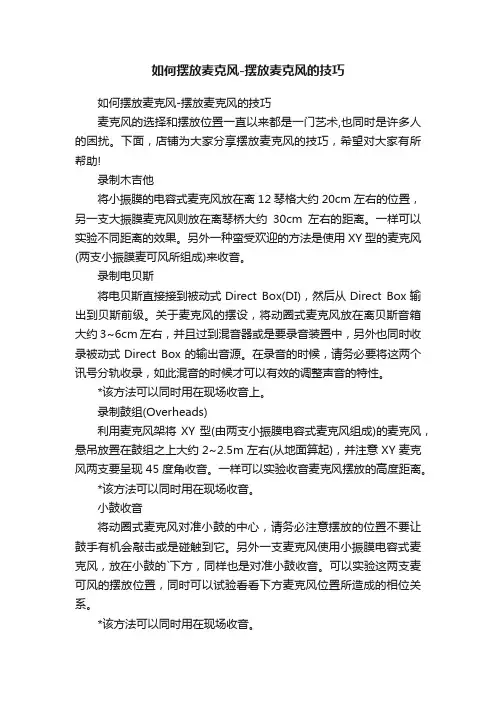
如何摆放麦克风-摆放麦克风的技巧如何摆放麦克风-摆放麦克风的技巧麦克风的选择和摆放位置一直以来都是一门艺术,也同时是许多人的困扰。
下面,店铺为大家分享摆放麦克风的技巧,希望对大家有所帮助!录制木吉他将小振膜的电容式麦克风放在离12琴格大约20cm左右的位置,另一支大振膜麦克风则放在离琴桥大约30cm左右的距离。
一样可以实验不同距离的效果。
另外一种蛮受欢迎的方法是使用XY型的麦克风(两支小振膜麦可风所组成)来收音。
录制电贝斯将电贝斯直接接到被动式Direct Box(DI),然后从Direct Box输出到贝斯前级。
关于麦克风的摆设,将动圈式麦克风放在离贝斯音箱大约3~6cm左右,并且过到混音器或是要录音装置中,另外也同时收录被动式Direct Box的输出音源。
在录音的时候,请务必要将这两个讯号分轨收录,如此混音的时候才可以有效的调整声音的特性。
*该方法可以同时用在现场收音上。
录制鼓组(Overheads)利用麦克风架将XY型(由两支小振膜电容式麦克风组成)的麦克风,悬吊放置在鼓组之上大约2~2.5m左右(从地面算起),并注意XY麦克风两支要呈现45度角收音。
一样可以实验收音麦克风摆放的高度距离。
*该方法可以同时用在现场收音。
小鼓收音将动圈式麦克风对准小鼓的中心,请务必注意摆放的位置不要让鼓手有机会敲击或是碰触到它。
另外一支麦克风使用小振膜电容式麦克风,放在小鼓的`下方,同样也是对准小鼓收音。
可以实验这两支麦可风的摆放位置,同时可以试验看看下方麦克风位置所造成的相位关系。
*该方法可以同时用在现场收音。
录制钢琴可将两支麦克风一支放于高音琴弦、另一支放在低音琴弦的部分,并且可以实验看看两只要摆放的距离,大概要多远会比较合适,这部分取决于你所处的空间而定。
*这个方法适用于现场收音和录音室使用。
录制电吉他可以将动圈式麦克风放在配置有前级的吉他音箱前大概3~6cm左右,距离的部分也同样可以实验看看大概多远、哪个麦克位置比较好。
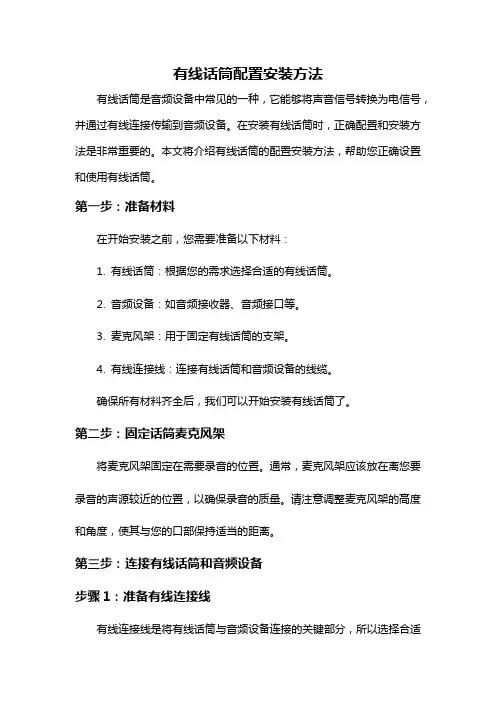
有线话筒配置安装方法有线话筒是音频设备中常见的一种,它能够将声音信号转换为电信号,并通过有线连接传输到音频设备。
在安装有线话筒时,正确配置和安装方法是非常重要的。
本文将介绍有线话筒的配置安装方法,帮助您正确设置和使用有线话筒。
第一步:准备材料在开始安装之前,您需要准备以下材料:1. 有线话筒:根据您的需求选择合适的有线话筒。
2. 音频设备:如音频接收器、音频接口等。
3. 麦克风架:用于固定有线话筒的支架。
4. 有线连接线:连接有线话筒和音频设备的线缆。
确保所有材料齐全后,我们可以开始安装有线话筒了。
第二步:固定话筒麦克风架将麦克风架固定在需要录音的位置。
通常,麦克风架应该放在离您要录音的声源较近的位置,以确保录音的质量。
请注意调整麦克风架的高度和角度,使其与您的口部保持适当的距离。
第三步:连接有线话筒和音频设备步骤1:准备有线连接线有线连接线是将有线话筒与音频设备连接的关键部分,所以选择合适的有线连接线非常重要。
确认你选择的线缆适配有线话筒和音频设备的接口。
步骤2:连接有线话筒和音频设备将一端连接到有线话筒的输出端口,通常是话筒的底部。
另一端连接到音频设备的输入端口,如音频接收器或音频接口的插口。
请确保连接稳固,避免在操作过程中松动。
第四步:音频设备设置在连接有线话筒之后,我们需要正确设置音频设备,以确保能够正常接收和处理有线话筒的信号。
步骤1:检查音量打开音频设备,调节音量到适当的水平。
不要将音量调得太高,以免产生噪音或破音。
步骤2:选择输入源进入音频设备的设置菜单,选择正确的输入源。
根据您所连接的有线话筒,选择相应的输入源。
步骤3:检查声音信号在进行录音或演讲之前,您可以进行一次试听,以确保有线话筒的信号能够被正常接收。
打开音频设备的输出设备,检查有线话筒的声音是否正常。
第五步:测试和调整在完成有线话筒的配置和安装之后,进行一次测试是非常重要的。
通过测试可以确保有线话筒的录音效果良好,且声音清晰。
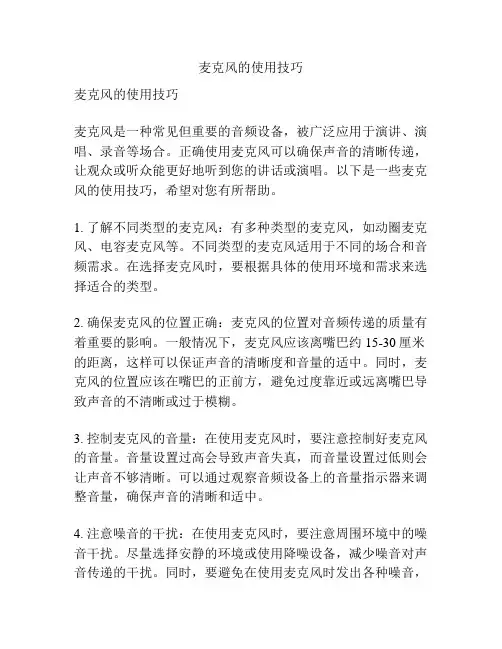
麦克风的使用技巧麦克风的使用技巧麦克风是一种常见但重要的音频设备,被广泛应用于演讲、演唱、录音等场合。
正确使用麦克风可以确保声音的清晰传递,让观众或听众能更好地听到您的讲话或演唱。
以下是一些麦克风的使用技巧,希望对您有所帮助。
1. 了解不同类型的麦克风:有多种类型的麦克风,如动圈麦克风、电容麦克风等。
不同类型的麦克风适用于不同的场合和音频需求。
在选择麦克风时,要根据具体的使用环境和需求来选择适合的类型。
2. 确保麦克风的位置正确:麦克风的位置对音频传递的质量有着重要的影响。
一般情况下,麦克风应该离嘴巴约15-30厘米的距离,这样可以保证声音的清晰度和音量的适中。
同时,麦克风的位置应该在嘴巴的正前方,避免过度靠近或远离嘴巴导致声音的不清晰或过于模糊。
3. 控制麦克风的音量:在使用麦克风时,要注意控制好麦克风的音量。
音量设置过高会导致声音失真,而音量设置过低则会让声音不够清晰。
可以通过观察音频设备上的音量指示器来调整音量,确保声音的清晰和适中。
4. 注意噪音的干扰:在使用麦克风时,要注意周围环境中的噪音干扰。
尽量选择安静的环境或使用降噪设备,减少噪音对声音传递的干扰。
同时,要避免在使用麦克风时发出各种噪音,如手指摩擦麦克风、呼吸声等,这些噪音会降低声音的质量和清晰度。
5. 注意避免啸叫或反馈:啸叫或反馈是麦克风使用过程中常见的问题,也是影响声音质量的因素之一。
为了避免啸叫或反馈的出现,可以将麦克风和音箱的位置相隔一段距离,调整好音箱的音量和角度,避免音频信号回环造成干扰。
6. 维护和保养麦克风:定期清洁和保养麦克风可以延长其使用寿命和保证音频质量。
可以使用柔软的布擦拭麦克风的表面,清除灰尘和污垢。
需要注意的是,不要使用湿布或过于湿润的布擦拭麦克风,以防止水分渗入麦克风内部。
7. 注意麦克风的存放和保护:麦克风是一种精密的音频设备,应该妥善存放和保护。
在未使用时,可以将麦克风放入专用的麦克风袋或盒子内,避免麦克风受到撞击或碰撞而损坏。
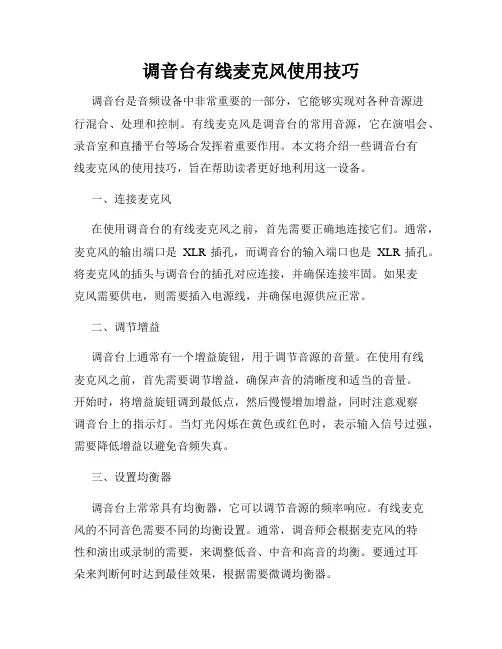
调音台有线麦克风使用技巧调音台是音频设备中非常重要的一部分,它能够实现对各种音源进行混合、处理和控制。
有线麦克风是调音台的常用音源,它在演唱会、录音室和直播平台等场合发挥着重要作用。
本文将介绍一些调音台有线麦克风的使用技巧,旨在帮助读者更好地利用这一设备。
一、连接麦克风在使用调音台的有线麦克风之前,首先需要正确地连接它们。
通常,麦克风的输出端口是XLR插孔,而调音台的输入端口也是XLR插孔。
将麦克风的插头与调音台的插孔对应连接,并确保连接牢固。
如果麦克风需要供电,则需要插入电源线,并确保电源供应正常。
二、调节增益调音台上通常有一个增益旋钮,用于调节音源的音量。
在使用有线麦克风之前,首先需要调节增益,确保声音的清晰度和适当的音量。
开始时,将增益旋钮调到最低点,然后慢慢增加增益,同时注意观察调音台上的指示灯。
当灯光闪烁在黄色或红色时,表示输入信号过强,需要降低增益以避免音频失真。
三、设置均衡器调音台上常常具有均衡器,它可以调节音源的频率响应。
有线麦克风的不同音色需要不同的均衡设置。
通常,调音师会根据麦克风的特性和演出或录制的需要,来调整低音、中音和高音的均衡。
要通过耳朵来判断何时达到最佳效果,根据需要微调均衡器。
四、应用效果器调音台上通常还有一些效果器,如混响、压缩器等。
根据需要,可以适当地应用这些效果器来改善声音的质量。
例如,在演唱会上,适量的混响效果可以增强声音的立体感,让听众更好地感受到演唱者的表现力。
压缩器可以限制音频信号的动态范围,使声音更加平稳和稳定。
五、监听与反馈控制在使用调音台的有线麦克风时,监听和反馈控制非常重要。
监听可以帮助调音师判断声音效果是否满意,以及是否存在回音或噪音等问题。
可以在调音台上设置音频输出,连同麦克风信号一起进行监听。
此外,反馈控制是保持稳定声音的关键,特别是在高音量环境中。
可以采用降低音源输出、调整音箱位置和使用降噪设备等方式来控制反馈。
六、进行音频录制调音台还可以用于音频录制。
使用麦克风技巧麦克风技巧麦克风是一种将声音转化为电子信号的设备,广泛应用于音乐表演、演讲和录音等领域。
正确地使用麦克风可以确保声音的清晰传递,提高表演效果。
以下是一些有关麦克风技巧的建议:1. 确保麦克风的位置正确:将麦克风放在合适的位置,可以使声音清晰传递。
一般来说,麦克风应该与口鼻保持一定距离,避免呼吸声和口齿不清的问题。
同时,尽量避免与其他噪音源接近,如音箱、风扇等,以减少外部噪音的干扰。
2. 调整麦克风的方位角度:麦克风的方位角度决定了声音的传递方向。
通常情况下,将麦克风的正面对准演讲者或乐器,可以最大程度地采集到所需的声音。
3. 注意麦克风与音箱的距离:麦克风和音箱之间的距离应保持一定的间隔,以免产生反馈回音。
当麦克风捕捉到声音后,音箱将会再次放出声音,形成一个循环,导致尖锐的嗡嗡声。
因此,在使用麦克风时要尽量将麦克风远离音箱。
4. 注意麦克风的灵敏度设置:麦克风的灵敏度设置会影响声音的捕捉效果。
一般来说,如果环境噪音较大,可以将麦克风的灵敏度调低一些,以减少背景噪音的干扰。
相反,如果环境相对安静,可以适度提高灵敏度,使声音更加清晰。
5. 尽量不要靠近麦克风:在使用麦克风时,尽量避免靠近麦克风。
过近的距离会导致声音过大而产生扭曲。
一般来说,离麦克风约10-15厘米的距离可以得到较好的效果。
6. 维护麦克风的清洁:麦克风在使用过程中容易积累灰尘和污垢,影响声音的传递效果。
因此,定期清洁麦克风是必要的。
可以使用软刷或专门的清洁工具轻柔地清理麦克风的网面和麦克风头部。
总之,掌握正确的麦克风技巧可以有效地提高声音的传递效果。
无论是专业音乐演出还是业余录音,只要注意麦克风的位置、方位角度和灵敏度设置,保持合理的距离,并定期进行清洁维护,都能够获得更好的演出效果。
麦克风维护使用基本常识麦克风是音响系统非常重要的一个组成部分,虽然它使用简单,但其作用举足轻重。
麦克风是音响设备中使用频率最高的设备之一,如果使用不当,会大大降低其寿命,影响聚会现场的正常使用。
其维护保养要注意以下常识:1.正确安装与拆卸连接线与麦克风。
把XLR插头(俗称卡侬头)插入麦克风,旋转插头使上面的扣键与麦克风上的槽口对准,然后将插头推入麦克风,直至扣键定位;麦克风与连接线分开时,可握住插头,同时按住压扣键,然后将插头从麦克风拉出。
切勿在没有对准或按下压扣键的情况下强行进行接入和分开的操作。
2.麦克风在使用中出现“啸叫声”,可能是由于手罩住了麦克风头部或麦克风太接近扩音器【音箱】造成的,正确的解决方法是:首先降低音量,拉开同扩音器【音箱】的距离,尽量避免麦克风与扩音器【音箱】相对,然后再调节到合适的音量。
麦克风要远离磁场或者移动设备,比如手机等,避免无线信号干扰整个音响系统。
3.麦克风是一种高灵敏度的音响设备,必须注意轻放轻拿,避免从高处掉下。
撞击可能会造成麦克风灵敏度降低甚至损坏。
4.不要对麦克风用力吹气或用手拍打其头部以试音,正确的试音方是对准麦克风以正常口气说话。
5.对麦克风开关键的推拉要注意力度适中,推拉到位。
如果在使用中发现有极大的噪音,可能是由于开关键未推拉到位或接触不好造成的,正确的做法是重新推拉开关。
若是接触不好,应及早维修。
6.坐式用麦克风或无线话筒长期不用,应该取出电池,待使用时再安装。
在使用过程中如果出现声音断续的情况,可能是由于电池电力不足造成的,要及时更换新电池。
7.不用时,将麦克风存放在干燥清洁的场所,避免在温度、湿度过高的场所存放和使用,以免影响麦克风的灵敏度和音色。
麦克风的正确拿法在主日聚会或者敬拜现场时,麦克风是不可缺少的,然而有许多使用者拿无线麦克风的姿势是错误的,因为使用上的错误,一支麦克风不但不能发挥优越特性,而且埋没了原有的音质,结果音效很差。
那么应该怎样拿麦克风,使它发挥最好的效果呢?一、不要抓在无线麦克风的网头上许多使用者,以手掌抓着麦克风网头【咪头】的使用方式,是严重破坏麦克风音质及指向性的最不良姿态,以这样的姿态使用麦克风,即使选用最名贵的麦克风,也会使原厂具有的绝佳特性,因而丧失变调!用手掌抱住网头【咪头】的结果等于隔绝音头气室周边的音响回路或改变气室的谐振频率,会导致麦克风的正面频率响应特性及指向特性的分离度严重的劣化,而且因手掌的聚音效应造成某一段频率的谐振而增强产生回授声。
1. 如何正确安装使用耳机和麦克风?
(请注意,不同的声卡可能会有不一样的调试界面。
这里给出的是以“Realtek HD”声卡为例)
(1) 将麦克风和耳机插入电脑的相应接口中
(2) 调整电脑中耳机和麦克风的相关设置
调试过程:
1. 点开电脑屏幕右下角的小喇叭图案,打开音量控制面板,看到红色框了吗,要确保主音量和麦克风音量在合适的位置,调动滑板往上表示音量越大。
如果你打开音量面板后没有“麦克风音量”这个选项,请点击面板左上角的“选项”,然后点击“属性”,弹出属性设置界面,在调节音量下选择“播放”,然后将“麦克风音量”打勾,就可以在面板上显示出来了。
2. 调整好音量后,请将麦克风音量下的“静音”打勾!这样做,可以避免麦克风识别你周围的环境杂音,从而减少你在使用麦克风时受到的干扰信号。
3. 然后我们需要再做一些小细节设置,来确保麦克风的使用效果,点击麦克风音量下的“高级”选项:
嗯?你的麦克风音量下面没有“高级”选项吗?没关系,你可以点击面板左上角的“选项”,把“高级控制”打上勾,就会在麦克风音量下面出现“高级”!
4. 点开高级后,会出现麦克风音量高级控制的面板,为了保证使用效果,避免造成信号干扰,请不要将“麦克风加强”打勾!
5. 设置完麦克风的播放功能后,我们再来设置麦克风的录音功能。
请先在界面“混音器”选择“Input”模式,然后点选“录音”后,将相关的音量控制选项打上勾,点击“确定”后,移动对应的滑板可以调整音量的大小。
宠喵麦克风使用教程
摘要:
一、宠喵麦克风简介
1.宠喵麦克风的定义
2.宠喵麦克风的使用场景
二、宠喵麦克风的安装与设置
1.宠喵麦克风的安装方法
2.宠喵麦克风的软件设置
三、宠喵麦克风的实际使用技巧
1.对话练习
2.语音互动
3.音频录制与播放
四、宠喵麦克风的使用注意事项
1.设备保养
2.避免使用不当导致的设备损坏
3.相关法律法规
正文:
宠喵麦克风是一种专为宠物爱好者设计的麦克风,其主要用于记录宠物的声音,方便宠物爱好者与宠物进行语音互动。
通过宠喵麦克风,用户可以清晰地听到宠物的声音,同时也可以进行对话练习,增加与宠物的亲密度。
在安装宠喵麦克风之前,用户需要先了解宠喵麦克风的安装方法。
一般来
说,宠喵麦克风的安装过程比较简单,用户只需要按照说明书上的步骤进行操作即可。
在安装完成后,用户还需要对宠喵麦克风的软件进行设置,包括灵敏度、采样率等参数,以保证麦克风能够正常工作。
在实际使用过程中,用户可以通过宠喵麦克风与宠物进行对话练习,提高宠物的语言能力。
同时,用户还可以通过宠喵麦克风进行语音互动,增加与宠物的亲密度。
此外,宠喵麦克风还可以用于音频录制与播放,用户可以将宠物的声音录制下来,留作纪念。
在使用宠喵麦克风时,用户需要注意一些事项。
首先,用户需要定期对宠喵麦克风进行保养,防止灰尘等杂物进入麦克风内部,影响其正常工作。
其次,用户需要避免使用不当导致设备损坏,例如将麦克风浸泡在水中或者摔打麦克风等。
迷你麦克风怎么操作方法迷你麦克风是一种小巧便携的录音设备,常用于采访、讲座、音乐会等场合。
操作迷你麦克风需要注意一些基本步骤和技巧。
下面将详细介绍迷你麦克风的操作方法。
首先,了解迷你麦克风的组成部分。
一般来说,迷你麦克风包括麦克风本体、音频接口和音频线。
麦克风本体通常由金属或塑料制成,具有灵敏的接收声音的功能。
音频接口是连接麦克风和录音设备(如手机、电脑、录音笔等)的接口。
音频线是连接麦克风和音频接口的线材。
在使用迷你麦克风之前,首先要确保麦克风与录音设备之间的音频接口和音频线连接良好。
音频接口通常是一个3.5mm的插孔,而音频线则是一根双头3.5mm 接口的线材。
将麦克风的音频接口插入录音设备的音频输入接口,然后将音频线的一头插入麦克风的音频接口,另一头插入录音设备的音频接口。
连接好麦克风与录音设备后,接下来需要设置录音设备的音频输入源。
在电脑上,可以通过调整系统设置来选择麦克风作为音频输入源。
打开控制面板或设置界面,在音频设置中找到录音选项,选择麦克风作为默认音频输入设备。
在手机上,可以在设置中找到声音或录音设置,选择使用麦克风作为录音输入源。
设置好录音设备后,即可开始使用迷你麦克风进行录音。
在录音过程中,需要注意一些技巧。
首先,将麦克风靠近录音对象,确保麦克风与录音对象的距离适中,以便获取清晰的录音效果。
同时,应尽量避免录音对象和其他噪音源(如电扇、空调等)之间的干扰。
通过调整录音对象和麦克风的位置,可以找到最佳的录音效果。
在录音过程中,还可以根据需要调整麦克风的灵敏度。
一般来说,麦克风通常具有高、中、低三个灵敏度档位可选。
根据录音环境的噪音情况和录音对象的音量大小,可以适时调整麦克风的灵敏度档位,以获取最佳的录音效果。
当录音结束后,及时保存并处理录音文件也是非常重要的一步。
可以通过保存录音文件到电脑或手机的存储设备中,或者通过传输到其他设备上。
对于录音文件的处理,可以使用音频编辑软件进行剪辑、降噪、增益等处理,以改善录音质量。
纽曼麦克风mc39使用教程纽曼麦克风MC39是一款专业级话筒,广泛应用于录音室、演播室以及现场音频采集等领域。
它具有高品质的音频捕捉能力和卓越的噪音剔除性能,可以帮助用户获得清晰、逼真的录音效果。
下面是纽曼麦克风MC39的使用教程:1. 准备工作在使用麦克风前,请确保连接到电源供应以及其他设备(如音频接口、声卡等)。
同时,将麦克风与电脑或其他录音设备连接,确保连接稳固。
2. 设置麦克风位置将麦克风放置在合适的位置,使其与声源保持适当的距离。
通常情况下,距离应该在10到15英寸之间,以避免过近或过远导致录音效果不佳。
同时,请确保麦克风正对着声源,以获取最佳录音效果。
3. 调整麦克风灵敏度纽曼麦克风MC39具有可调节的灵敏度功能,可以根据不同的录音环境和需求进行调整。
通常来说,如果录音环境噪音较大,可以选择提高麦克风的灵敏度,以便更好地捕捉声音。
而如果录音环境比较安静,则可以适当降低灵敏度,避免过度捕捉环境噪音。
4. 麦克风测试在正式录音前,建议进行一次麦克风测试,以确保其正常工作并获得满意的录音效果。
可以通过录制一段短暂的音频,并通过耳机或扬声器进行回放,以检查录音质量和清晰度。
5. 合理处理录音环境为了获得最佳的录音效果,合理的录音环境处理非常重要。
尽量选择宽敞、安静的地方进行录音,避免杂音和回声的干扰。
可以使用吸音材料、隔音罩等设备,改善录音环境的声学效果。
6. 录音技巧和注意事项使用纽曼麦克风MC39进行录音时,需要一些技巧和注意事项。
首先,尽量保持声源与麦克风的稳定距离,避免交叉说话或突然靠近麦克风,以避免噪音或失真。
同时,注意麦克风的指向性,选择合适的录音模式,以更好地捕捉所需的声音。
7. 录音后期处理在录音完成后,可以使用音频编辑软件进行后期处理,以进一步优化录音效果。
例如,可以剪辑、降噪、均衡声音等,使录音更加完美。
总之,纽曼麦克风MC39是一款功能强大、性能优越的专业级麦克风,使用时需要注意合适的设置和录音环境处理,同时发挥一定的录音技巧和后期处理能力,以达到高质量的录音效果。
Goldwave講義台中縣九年一貫課程教學輔導團
資訊教育組劉景銘一、軟體簡介:GoldWave 是一個聲音的編輯、播放、錄製、及轉換處理的程式。
你可以自製網頁的背景音樂、程式執行的回應事件音效、或者甚至你可以錄製你自己的音樂CD (當然還要有燒錄機及燒錄程式)。
GoldWave 支援了所有的MPC 音效卡(SB、AWE、ESS、GUS、CS等);可快速開啟最大1Gb 的檔案;基本的編輯功能(undo、cut、copy、paste、trim、mix、delete);多重的聲音編輯視窗(有時間軸、振幅、波形圖、快速檢視區);獨立的左右聲道編輯及檢視功能;而且還有許許多多的音效處理特效。
GoldWave 也支援相當多的檔案格式(WA V、AU 、IFF、VOC、SND、MAT、AIFF、MP3等),並且可以交互的轉換這些檔案格式,其中MPEG Layer 3 (MP3)的格式,你必需先行安裝MPEG Layer 3 codec。
最小系統需求為486 CPU、滑鼠、16MB 記憶體、2MB硬碟空間、音效卡,建議系統需求為Pentium 200 CPU 及16MB記憶體。
二、安裝、使用麥克風技巧
1.將麥克風插頭接在電腦的音效卡中。
2.在工作列的右下角喇叭快按二下開啟音量控制。
3.檢查麥克風選項是否開啟.。
4.若無則到[選項--->內容]
5. 勾選麥克風選項,再按下確定。
6.就可以看到麥克風選項(如下圖)。
7如果測試麥克風沒有聲音,則取消靜音選項。
8如果是從Line-in (線路輸入),則同上1 ~ 7步驟,選項改為線路輸入即可。
三、開始錄音
開啟軟體後,就可以準備開始錄音了。
1,[檔案--->開新檔案]。
2.選擇要錄製的長度後,按下[確定]。
3.出現新檔案後就可以開始準備錄製了。
錄音的控制按鈕都在裝置控制選項的視窗中。
4開啟裝置控制器
5選擇右下角「裝置控制選項」的「內容」(紅圈所示)。
6用滑鼠點一下打勾的按鍵吧!會出現下面的圖案!
7選擇你的錄音線路是從哪裡輸入的!
8按下ctrl鍵加上錄音鍵,即可開始錄音。
開始錄音之後再次進入「裝置控制選項/內容/音量調整」。
此時將Mic的音量打開,試試看對著Mic講幾句話,而「裝置控制選項」上的音量大小橫條是否大小適中(大約是當你最大聲的時候會稍稍撞到頂端、或是快要到頂端)。
音量調整程式來單獨調控Mic的音量。
9開一個新的檔案時,特別注意「長度」可以設的比預計的時間長度再多一些,因為多出來的可以再剪掉,所以須多留一些空間備用。
結束時,只要按下「裝置控制選項」的停止鍵即可。
表示錄製完畢。
10播放聲音檔
請鎖定控制視窗,並開啟舊檔,然後按下鍵。
若要播放其中一段,請到聲音檔視窗,
在開始處按滑鼠左鍵,在結束處按滑鼠右鍵,然後在控制視窗中按下(user play)鍵。
四、儲存檔案
錄製完的聲音一定要儲存
1.[檔案--->儲存檔案或另存新檔]。
2.輸入檔案名稱後,按下[儲存]
五、選取方式
在這軟體中若要選取波形,並不是利用拖曳的方式。
而是要善用滑鼠的左右鍵。
左鍵表示開始位置
右鍵表示結束位置
六、GoldWave的主視窗:上方有各種功能的文字選單和圖示選單,最下方有目前工作中的聲音檔的各種資訊。
開新檔案,若要新錄聲音首要動作
開啟舊檔(已存在的聲音檔)
要複製選擇區段(如office的copy),請按或在功能表列選擇Edit/Copy
要複製選擇區段,並存在新的檔案(要求輸入檔名),請按或在功能表列選擇Edit/Copy to。
要刪除選擇區段,請按或在功能表列選擇Edit/Cut。
要複製選擇區段,並貼在指定位置,請在功能表列選擇Edit/Past At。
要複製選擇區段,並貼在新的檔案(新的工作區但尚不存檔),請按或在功能表列選擇Edit/Past New
要將已複製區段,與現在選取的區段混音,請按或在功能表列選擇Edit/Mix。
要刪除選擇區段,請按或在功能表列選擇Edit/Delete。
要刪除選擇區段外,請按或在功能表列選擇Edit/Trim
左右(上下)聲道切換
取消目前視窗選取區段
七、剪輯聲音
八、加上音效
九、GoldWave Effect效果名詞解釋名詞:
1.都普勒效應(Doppler):調整音效檔的音高(pitch)
2.動力學(Dymamic):調整音效波形之動態,改變振福的大小
3.迴音(Echo):產生像山谷迴音的音效
4.擴展╱壓縮(Expand╱compress):包括限制器(Limiter)或擴展器(dymamic)、閘門
(gate)等,一般的功能是可以限制音頻失真的狀態
5.過濾器(Filter):
a.雜訊閘道(Noise Gate):根據閘位,移除部份背景雜音
b.降低雜訊(Noise Reduction):諸如錄音嘶嘶聲Hiss
c.低音╱高音消失(Low╱High pass):改變音頻響應,使其低頻通過或
高頻通過,意即,低頻範圍之外攔截,或高頻範圍之外攔截
d.頻道╱演奏台(Band pass╱stop):音頻響應中,某頻寬通過或截止
e.等化器(Equalizer):調整各音頻範圍的損益;分別為60、150、400、
1000、2400、6000、15000(Hz)各頻段
f.調整音頻(Parametric EQ):以參數方式,調整各音頻範圍的損益
g.爆裂╱喀擦聲(Pop╱Click):移除爆裂或喀擦聲之雜音
h.使用者自訂(User definded):以函數計算之方式,自行定義過濾器
之功能
6.邊緣(Flange):產生類似飛機起飛的效果
7.插入(Interpolate):平滑(smooth)選定標記範圍(反白Highlight)之起始點與結尾點,消除銜接上的雜音。
最常用於在標記範圍內作循環(Loop)的功能
8.倒轉(Invert):聲波上下倒反
9.機械化(Mechanize):將聲波改變成方正模組化,常用於人聲變成機器人聲
10.偏移(Offset):上或下偏移聲波0階水平線之定位點
11.傾斜度(Pitch):改變頻率範圍之音高
12.反相(Reverse):聲波左右倒反
13.靜音(Silence):插入一段靜音
14.立體聲(Stereo):
a.變換(Exchanger)→將立體聲上下兩軌交換
b.平衡(Pan)→調整立體聲兩軌的平衡
c.移除唱歌(Remove Vocal)→將歌曲裡唱歌的部份消除
15.時間偏移(Time Warp):擴展或壓縮聲波時間長度
16.音量(Volume):
a.更改(Change):改變聲波的音量大小
b.逐漸放大(Fade in):將聲波依時間逐漸放大
c.逐漸縮小(Fade out):將聲波依時間逐漸放大
d.最大化(Maximize):將聲波之振福在正常範圍內放到最大
e.樣式(Shape):改變聲波之水平定位點。